word软件作为我们经常使用的文档办公软件,很多公司对于文档格式一般都是有着要求的,那么我们应该怎么快速加粗文档里的数字呢?很多小伙伴对这方面的内容还不是很了解,为此,
word软件作为我们经常使用的文档办公软件,很多公司对于文档格式一般都是有着要求的,那么我们应该怎么快速加粗文档里的数字呢?很多小伙伴对这方面的内容还不是很了解,为此,小编特地为大家整理了这些内容,一起往下看看吧!
快速加粗Word文档数字的步骤:第一步,首先打开一个Word文档,按组合键【Ctrl+F】调出查找替换对话框,选择【替换】选项卡,在查找内容输入栏中输入:^#:
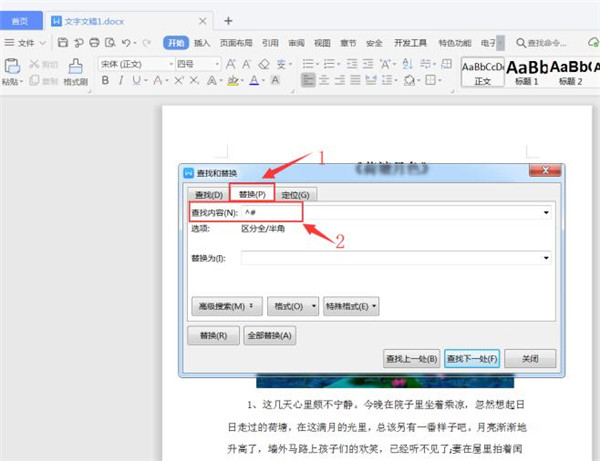
第二步,光标移至替换输入栏,点击【格式】-【字体】:
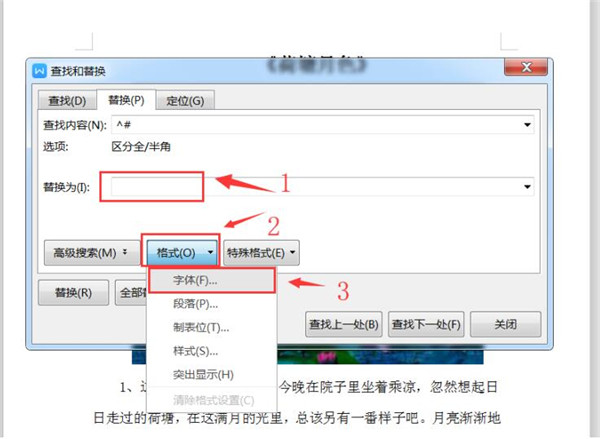
第三步,在对话框中的字形样式中选择【加粗】后点击确定:
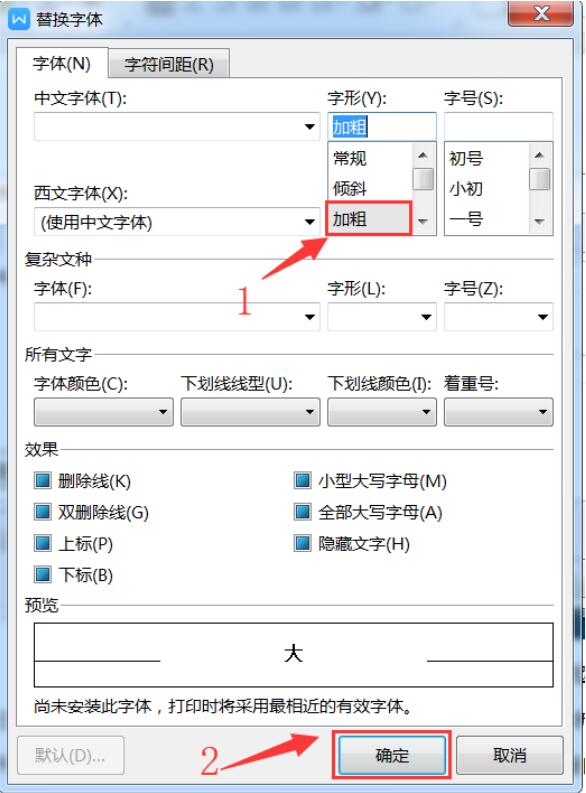
第四步,回到对话框中点击【全部替换】即可:
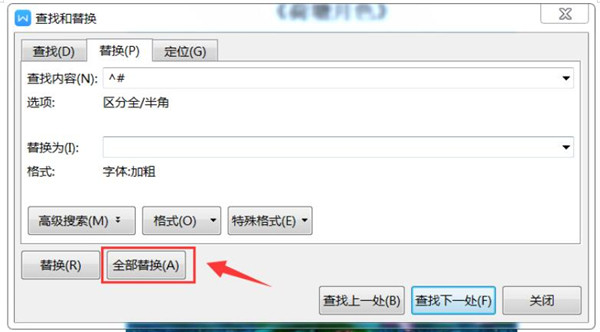
最终效果如下图所示,这时候文档内的数字就已经全部批量加粗了:
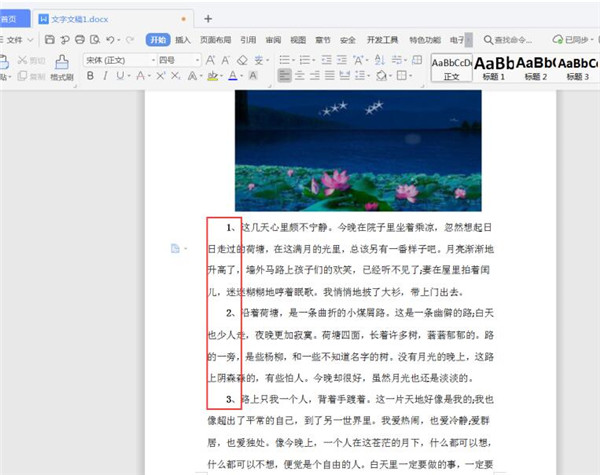
以上就是关于Word的相关内容了,想要了解更多关于游戏的相关资讯的话,那就快来自由互联吧!
